さまざまなフォームを作成する際に便利なフォーム作成ツールですが、利用制限などを理由に有料版へのグレードアップを考えている方は多いでしょう。また、無料版と有料版のどちらを選ぶか迷ってしまう方もいます。
そこで今回は、フォーム作成ツールの無料版と有料版の違いとともに、有料版に切り替えるメリットを紹介します。また、おすすめのツールや効果が出ないときにチェックしたいポイントもまとめました。ぜひ参考にしてください。
▼ デザイン性が高いフォームが作りたい方にはformrunがおすすめ!
クリックだけの簡単操作で最短30秒でフォームが作成できます。デザインが悪いフォームはユーザー離脱の原因の1つに繋がります。formrunであれば、デザインの知識がなくても、テンプレートを選ぶだけでデザイン性の高いフォームが完成します。また、入力フォーム内にはreCAPTCHAを簡単に設置でき、SSL化やサーバー監視などのセキュリティ対策も万全です。
無料でフォーム作成ができますので、気軽にさわってみてください。
目次
フォーム作成ツールは無料と有料どっちが良い?
フォーム作成ツールには無料版と有料版があり、どちらが良いか悩むマーケターも多いと思います。一概にどちらが良いとは言えないため、自社の目的や作成するフォーム数にあわせて選ぶのがおすすめです。
ただし、無料版では機能面で制限がある場合が多くあるため、使いたい機能がある際は注意が必要です。有料版は機能面が充実しているだけでなく、フォーム作成数が増えるため違いを比較しながら用途にあわせて選び分けましょう。
有料版と無料版のフォーム作成ツールの違い
ここでは、一般的な有料版と無料版のフォーム作成ツールとGoogleフォームの主な違いを紹介します。
| Googleフォーム | 無料プラン | 有料プラン |
フォームの数 | 無制限 | 1個 | 5~50個 |
フォームの項目数 | 200個 | 無制限 | 無制限 |
ログイン数 | 共同編集 | 1人 | 2~10人 |
メールの通知 | 〇 | 〇 | 〇 |
バリデーション機能 | 〇 | 〇 | 〇 |
入力補助機能 | 〇 | × | 〇 |
条件分岐機能 | × | × | 〇 |
自動返信メール | 〇Google Apps Scriptの連携が必要 | × | 〇 |
クレジット非表示 | × | × | 〇 |
データ集計・分析 | × | × | 〇 |
一斉メール送信 | 〇Google Apps Scriptとスプレッドシートの連携が必要 | × | 〇 |
Googleアナリティクス連携 | × | × | 〇 |
チャットツール連携 | 〇Google Apps ScriptとスプレッドシートやZapierの連携で可能 | × | 〇 |
以下で、それぞれの違いについて詳しく見ていきましょう。
フォーム作成数
無料のフォーム作成ツールでは、フォーム作成数が1個のみのケースが多くあります。一方で有料版では、プランによって複数個のフォームが作成可能です。一般的には5個~50個程度で設定しているツールが多く、中には無制限で作成できるプランもあります。
無料版は数量制限のあるものが多いが、有料になると無制限や数十個作成できるものもあり、複数のフォームを作成したい場合は有料版がおすすめです。
機能面
無料版と有料版では機能面にも違いがあります。無料版では使える機能に制限がありますが、有料版では以下のような便利な機能が利用可能です。
・入力補助機能
・条件分岐機能
・自動返信メール
・クレジット非表示
・データ集計・分析
・一斉メール送信
特にクレジットの非表示に関しては、企業のイメージを損なわないためには大切な機能です。無料版では、各ツールのクレジット表記をしなければならず、ブランドイメージが悪くなってしまう可能性があります。
また、有料版ではフォームを送信したユーザーに対して自動で返信を行ったり、一斉メールの送信に対応しています。さらに、集めたデータの管理や分析も可能なので、フォームの作成以外のカスタマーサクセスにも役立てられるでしょう。
Googleフォームで自動メール送信を行う方法は、下記の記事で詳しく説明しているので合わせてご覧ください。
>> Google Apps Scriptを使ってGoogleフォームから自動メール送信する方法について解説
カスタマイズ性や操作性
無料版ではテンプレートをベースに作成するため、他社との差がつけにくいのがデメリットです。一方で有料版では背景の変更やデザインのカスタマイズなどが可能なため、他社と差をつけたフォームを作成できます。
操作性に関しては無料版と有料版ではそれほど変化がないケースがほとんどですが、中には操作にも制限が設けられているツールもあるので注意してください。
セキュリティ面
セキュリティ面では有料版の方が充実している傾向がありますが、無料版にも基本的にセキュリティ対策は施されています。フォームは個人情報を入力して送信するので、セキュリティ対策は必須です。
SSL暗号化やサーバー監視など、セキュリティ面もチェックしましょう。
他ツールとの連携機能
無料版はフォームを単体で利用するものがほとんどですが、有料版ではGoogleアナリティクスやチャットツールなどと連携して利用可能です。他ツールとの連携ができると情報の分析がしやすくなったり、見逃しを防いだりできます。
有料版にグレードアップするメリット
次に、有料版にグレードアップするメリットを見ていきましょう。
複数のフォームを作れる
有料版のフォーム作成ツールでは、複数のフォームを作成可能です。1つのみの作成なら無料版でも問題ありませんが、問い合わせフォームや資料請求フォームなど多彩なフォームを設置したい場合は有料版を検討しましょう。
また、ツールによっては作成だけでなく管理も一括で行えるケースが多くあります。複数のフォームをそれぞれ管理するのは大変ですが、有料版ツールならダッシュボード等で一括管理できて便利です。
他社と差をつけたフォームを作れる
有料版はカスタマイズ性に優れており、他社と差をつけたフォームを作れるのもメリットです。クレジットの非表示も可能なので、自社のブランドイメージを大切にできます。また、HTMLなどを使ったカスタマイズが可能なツールもあります。
他ツールとの連携で業務の効率化を図れる
他ツールとの連携を行い、業務の効率化を図れるのもメリットの1つです。有料版ツールが連携できる他ツールには、以下のようなものがあります。
・Googleアナリティクス
・チャットワーク
・Slack
・LINE WORKS
・メール
・Microsoft Teams
特にチャットツールと連携ができると、フォームの送信があった際に通知を行ってくれるため見逃しを防げます。見込み客の獲得を逃さないためにも、チャットツールの連携ができるプランを選ぶのがおすすめです。
▼ 外部ツールとの連携が豊富なフォーム作成ツールならformrun(フォームラン)
formrunならチャットワーク、Slack、LINE WORKSなどチャットツールはもちろんGoogleアナリティクスや広告のCVタグの計測にも対応しています。また、Salesforceやkintoneにも連携ができるため、顧客情報を入力する手間を省けます。
有料版フォーム作成ツールを選ぶポイント
有料版フォームを選ぶ際は機能面や無料版との違いなど、以下のようなポイントに気を付けながら選んでください。
利用目的にあったツールか確認する
フォーム作成ツールによって、機能の強みや提供されるサービスが異なるため、具体的なニーズに合わせて最適なツールを選ぶことが必要です。
アンケートなら集計機能を、問い合わせなら顧客管理に強みを持つツールを選びましょう。
使いたい機能があるか確認する
有料版は無料版より機能面で優れているケースが多くありますが、だからと言って使いたい機能が全て備わっているとは限りません。選ぶツールやプランによって使える機能には違いがあるため、必ず利用前にチェックしましょう。
特に入力をサポートしてくれる機能やデータの管理機能、連携できる他ツールはあらかじめ確認しておくのがおすすめです。
無料版と有料版の違いを比較する
有料版を検討する際は、無料版とどんな違いがあるかもチェックしましょう。有料版で使いたいと思っていた機能が、実は無料版でも使えたとなると余計なコストがかかってしまいます。フォームの作成数や機能面のほか、サポートやセキュリティも比較しましょう。
有料版では不明点がある際にメールや電話でサポートが受けられるケースが多くあるため、特にツールを初めて使う方におすすめです。
予算に合うプランを選ぶ
フォーム作成ツールには複数のプランが用意されている場合が多く、予算や自社の目的にあわせたプランを選ぶ必要があります。月額をチェックするのはもちろんですが、各プランの違いをよく確認しながら選ぶようにしてください。
トライアルのあるツールがおすすめ
有料版の利用を検討しているなら、トライアル期間が設けられているツールを選ぶのがおすすめです。試しに有料版を使ってみたいとき、トライアルがあれば気軽に利用できます。その際、トライアルの期間についてもチェックしておきましょう。
支払い方法を確認する
有料版では月額や年額の支払いが必要になるため、利用可能な支払い方法も確認しておきましょう。支払い方法はクレジットカードがあると便利ですが、中には銀行振込や引き落としのみ対応しているツールもあります。
どのような支払い方法に対応しているか、希望している支払い方法があるかをチェックしながら選ぶようにしましょう。
最低契約月数をチェックする
フォーム作成ツールは、ほとんどが1ヶ月で解約できますが、中には最低契約月数が設けられているものもあります。そのため、利用の際はプランごとに決められている規約などをあらかじめ確認しておくと安心です。
無料と有料を比較!おすすめのフォーム作成ツール5選
ここでは、おすすめのフォーム作成ツール5選を紹介します。無料と有料との違いについても解説しているので、ぜひ参考にしてください。
formrun(フォームラン)

formrunは、デザイン性の高さと顧客管理に強みを持つフォーム作成ツールです。様々な利用目的に合わせた使い方ができるため、小規模のビジネスオーナーから大企業まですべての方におすすめです。
formrunでは、無料プランのほかに3つの有料プランが利用できます。無料版ではフォームの作成数は1個のみで、複数の作成はできません。また、添付ファイルの保存容量にも制限が設けられており、クレジットは必ず表示する必要があります。
一方で有料のプランでは複数のフォームが作成可能なほか、複数人のメンバーでの編集もできます。クレジットの非表示もでき、自社のイメージを崩さずフォームを設置できます。プランによってはGoogleアナリティクスとの連携や一斉メールにも対応しています。
どのプランにも2週間のトライアル期間が設けられています。まずは無料版から使い心地を試し、状況に応じたグレードアップを検討しましょう。
プラン名 | FREE | BEGINNER | STARTER | PROFESSIONAL |
月額 | 無料 | 3,880円 | 12,980円 | 25,800円 |
フォーム作成数 | 1個 | 5個 | 50個 | 無制限 |
チームメンバー | 1人 | 2人 | 5人 | 10人 |
添付ファイルの保存容量 | 100MB | 5GB | 10GB | 30GB |
決済機能(多様な決済方法に対応) | 〇 | 〇 | 〇 | 〇 |
クレジットの非表示 | × | 〇 | 〇 | 〇 |
一斉メール配信 | × | × | 〇 ※従量課金あり | 〇 |
Googleアナリティクス連携 | × | × | 〇 | 〇 |
formzu(フォームズ)
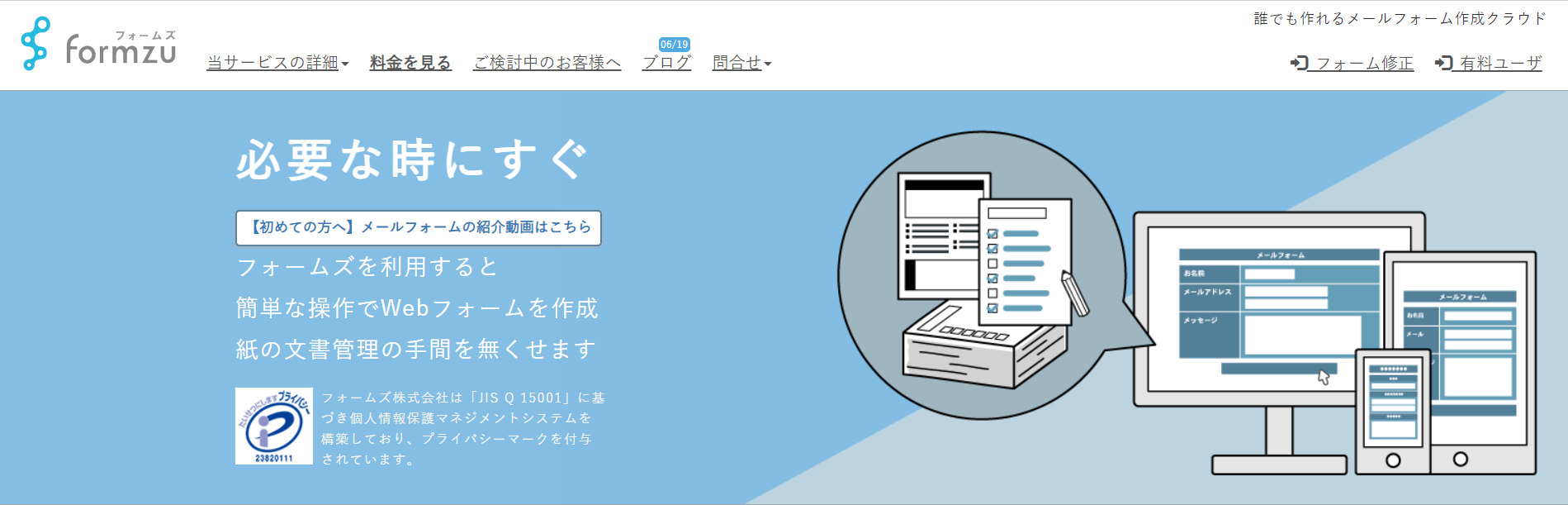
formzuは、商品注文フォームに強みを持つフォーム作成ツールです。価格も安価なためハンドメイド商品を販売する個人の方におすすめです。formzuには無料のフリープランのほか、3つの有料プランが用意されています。最も上の「プロフェッショナル」のみが、複数人での利用を想定して作られているプランです。月額は3ヶ月単位で設定されており、比較的低コストで利用できます。
クレジットの非表示に関しては無料プランのみ不可で、有料プランでは全て対応しています。
条件分岐や商品注文機能もプランによって条件が異なるので、よく確認してから申し込みましょう。有料プランには2週間のトライアル期間が設けられており、気軽に試せるのも嬉しいポイントです。気に入ったら、支払いをして継続利用しましょう。
プラン名 | フリー | パーソナル | ビジネス | プロフェッショナル |
月額 | 無料 | 18.9円/1日 | 36.2円/1日 | 84.9円/1日 |
チームメンバー | 1人 | 1人 | 1人 | 複数人 |
SSL(暗号通信) | 〇 | 〇 | 〇 | 〇 |
クレジットの非表示 | × | 〇 | 〇 | 〇 |
複数メール送信 | × | 〇 | 〇 | 〇 |
条件分岐 ※1フォームあたり | 2条件 | 4条件 | 12条件 | 12条件 |
商品注文機能 | 10商品まで | 50商品まで | 100商品まで | 100商品まで |
Form Mailer(フォームメーラー)
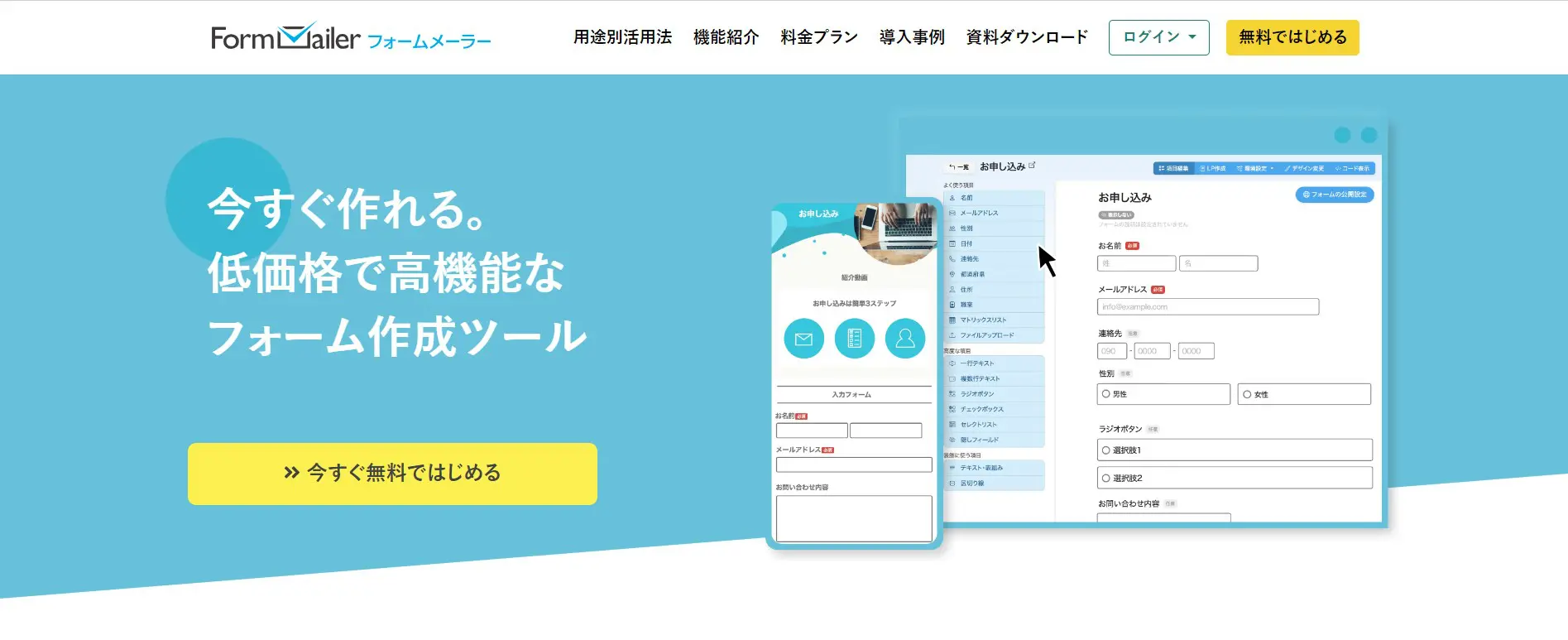
Form Mailerはフォーム作成だけでなくランディングページの作成もできるのが特徴で、料金が安価なため小規模のビジネスオーナーにおすすめです。しかし、有料のプランが2つ用意されていますが、Businessプランは3ヶ月または12ヶ月単位での契約となります。契約更新する際は、ライセンスコードの購入が必要になるので注意しましょう。
また、各プランではフォームの作成数のほかに、設置できる項目数に違いがあります。無料版では1フォームあたり7項目までしか設置できないため、細かな項目は設けられません。一方で有料版では100個までの項目を設置できます。
有料版ではチャットツールへの通知など、他ツールとの連携も充実しています。独自ドメインの設定や決済機能、クレジット非表示にも対応しており自社らしいフォームが作成できるでしょう。
プラン名 | FREE | Pro | Business |
月額 | 無料 | 1,375円 | 6,875円 |
フォーム作成数 | 5個 | 10個 | 20個~ |
設置可能項目数 | 7個 | 100個 | 100個 |
契約期間 | なし | 1ヶ月単位 | 3ヶ月または12ヶ月 |
チャットツール通知 | × | 〇 | 〇 |
独自ドメイン | × | 〇 | 〇 |
決済機能 | × | 〇 | 〇 |
クレジットの非表示 | × | 〇 | 〇 |
Tayori(タヨリ)
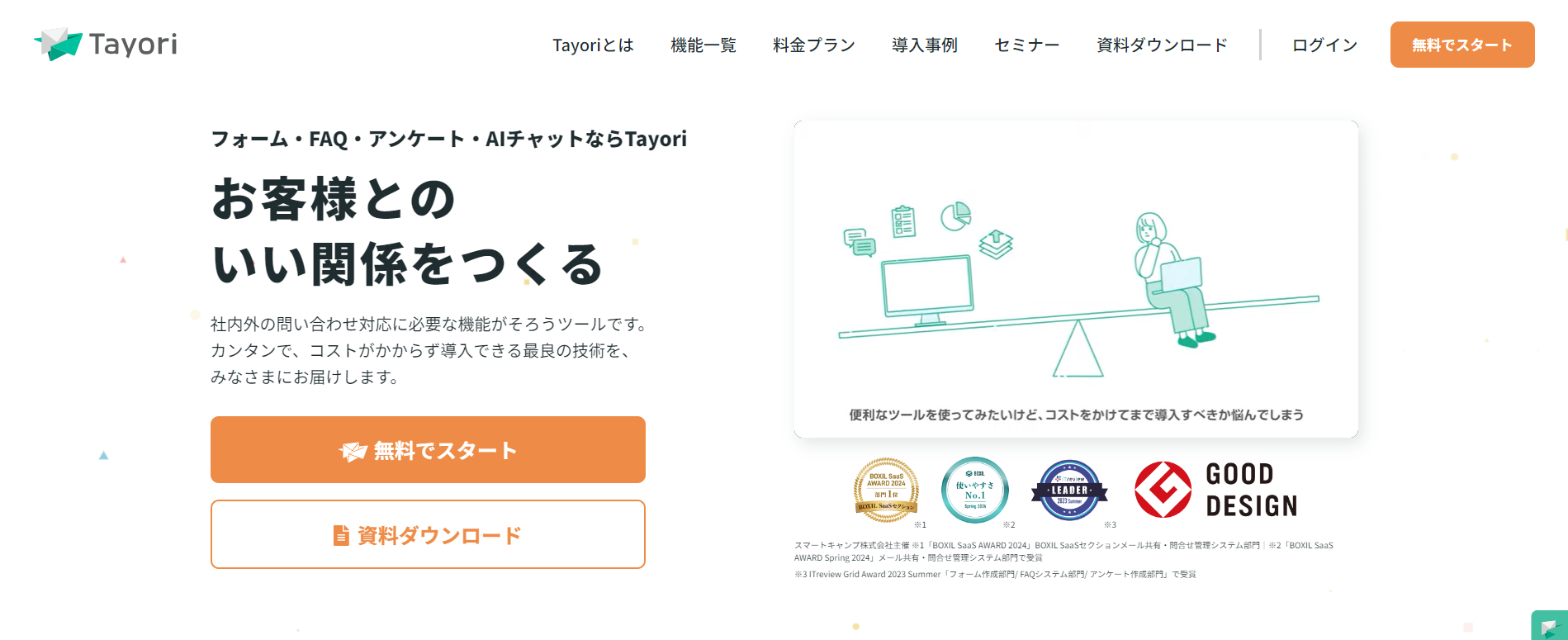
TayoriはフォームだけでなくFAQを作成できるのが特徴で、カスタマーサポートの方におすすめです。無料版ではフォームを1個作成できますが、クレジットの非表示や公開URL設定には対応していません。
有料プランではクレジットの非表示が可能なほか、複数のフォームが作成可能です。プロフェッショナルプランになると管理画面へのIP制限も可能になり、セキュリティ面でも安心してツールを利用できるようになります。
Googleスプレッドシートやチャットツールとの連携も、有料版のみ可能です。有料版にはトライアル期間が設けられているので、好みのプランを試しながら自社に合うものを探してみましょう。
プラン名 | フリープラン | スタータープラン | プロフェッショナルプラン |
月額 | 無料 | 3,400円 | 7,400円 |
フォーム作成数 | 1個 | 3個 | 無制限 |
チームメンバー | 1人 | 3人 | 10人 |
チャット数 | × | 1個 | 3個 |
公開URL設定 | × | 〇 | 〇 |
クレジットの非表示 | × | 〇 | 〇 |
管理画面へのIP制限 | × | × | 〇 |
導入後に効果を出すために実施すること
こここでは、フォームを設置したものの効果が出ない…という状況に陥らないために実施したいポイントを紹介します。有料版へのグレードアップで悩みが解消できるケースもあるので、ぜひあわせて参考にしてください。
入力ストレスを減らす
フォームの項目数が多い、入力しにくい場合には離脱率がアップしてしまいます。有料版を使うと使用できる便利機能が増えるため、入力ストレスを軽減できるでしょう。以下のような機能を上手く使い、ユーザーが気軽に入力できるフォームを意識してください。
・自動変換機能
・住所補完機能
・オートコンプリート機能
・リアルタイムバリデーション機能
・プレースホルダーテキスト
オートコンプリート機能は、入力項目に対して予想を表示してくれる機能です。リアルタイムバリデーションは入力ミスをその場でチェックしてくれる機能で、未然にミスを防げます。プレースホルダーテキストは入力例のことです。
スマホに対応させる
最近ではWebサイトをスマホで閲覧するユーザが多いため、レスポンシブデザインに対応したフォームの作成がおすすめです。スマホに対応していないと入力がしにくくなり、離脱率のアップに繋がります。有料版ならレスポンシブデザインに対応したものも多くあります。
個人情報の取り扱いを表示する
Webフォームは氏名やメールアドレスなどの個人情報を入力するので、個人情報の取り扱いは必ず表示しましょう。SSL暗号化など最低限のセキュリティ対策はもちろんですが、複数のセキュリティを組み合わせておくとより安心です。
有料版はセキュリティ対策が万全な場合が多く、安心して利用できます。無料版を使っている場合は、外部のセキュリティ対策の導入も検討しましょう。
デザインにこだわる
Webフォームの作成では、デザインにこだわることも重要なポイントです。有料版のツールはカスタマイズ性に優れており、他社と差をつけたフォームが作成できます。魅力的なデザインは、ユーザーに安心感を与え、個人情報の入力を促します。簡単な操作で高機能なフォームが作成できるので、初心者にもおすすめです。
EFO(入力フォーム最適化)を施す
フォームは作成・設置して終了ではなく、状況に応じたEFOを行う必要があります。EFOはエントリーフォーム最適化を指す言葉で、ユーザーがより入力しやすいフォームに改善していくことです。
有料版のツールなら、EFOがしやすい機能や他ツールと連携できるものもあります。
▼ EFO機能をクリックだけで簡単に設定!
formrunならEFO機能もクリックだけの簡単操作で設定することができます。リアルタイムエラーや離脱防止機能など10種類の機能をご用意しています。ぜひご利用ください。
formrunの有料プランでより効果的なフォームを作ろう
今回は、フォーム作成ツールの無料版と有料版の違いについて紹介しました。ツールを選ぶ際は無料か有料化の違いのほか、各プランの詳細を確認してから選ぶようにしましょう。formrunでは無料で使えるプランのほか、3つの有料プランが用意されています。
フォーム作成ツール「formrun(フォームラン)」では、クリックだけの簡単操作でデザイン性の高いフォームを作成することができます。サイトやブランドイメージにあったフォームを作成できるだけでなく、導入が難しいEFO(フォーム最適化)機能や決済機能付きのフォームも誰でも簡単に作成することができます。
EFO(フォーム最適化)機能を導入することで、入力途中の離脱原因を無くしフォーム完了率を改善することができ、ビジネスの最大化に貢献します。
EFO機能に関しては、下記の記事で詳しく記載しているため合わせてご覧ください。
>> EFOツールの主な機能とは?使用事例と導入のメリット
また、ISO 27001やプライバシーマークの取得、SSLによる暗号化などセキュリティ対策も万全です。これからフォームを作成しようと考えている方は、この機会にぜひformrunをお試しください。















